Удаление Kies в Windows может быть сложной процедурой, но работа становится еще более сложной, когда дело доходит до Mac. Выбор удалить Kies Mac был сделан по разным причинам.
На Mac удаление приложения кажется простым: перетащите значок приложения из папки «Приложение» в папку «Корзина» или выберите «Переместить в корзину» в контекстном меню. Некоторые программы поставляются с установщиком и деинсталлятором, которые вы также можете использовать.
Когда Выбирать установлен на Mac, клиенты сталкиваются с множеством проблем. Наиболее распространенная проблема заключается в том, что использование Kies нарушает работу iSync, встроенного программного обеспечения Mac, что затрудняет синхронизацию телефона напрямую с ПК для пользователей. Вторая причина заключается в том, что Samsung Kies работает очень медленно и неточно, что доставляет пользователям постоянные неудобства.
В этом посте вы узнаете, как правильно удалять программы, чтобы не осталось остатков на вашем Mac.
Содержание: Часть 1. Как удалить Kies вручную?Часть 2. Удалите Kies с Mac с помощью программы удаления.Часть 3. Самый быстрый способ автоматического удаления Kies на MacЧасть 4. Вывод
Часть 1. Как удалить Kies вручную?
Полностью удалить Kies на Mac непросто. Многие программы создают служебные файлы, и некоторые из них остаются на устройстве. Если его не удалить, это может вызвать проблемы с вашим Mac. В результате вам придется вручную удалять такие файлы. Это также один из самых простых методов достижения наилучших результатов. Пользователь должен следовать приведенным ниже процедурам, чтобы обеспечить выполнение необходимых задач:

Самый первый метод предполагает удаление Kies из Приложения папка. Щелкните правой кнопкой мыши значок Kies или перетащите приложение в корзину и выберите Переместить в корзину из контекстного меню. Приложение Samsung Kies для Mac разработало вспомогательные файлы на вашем ПК, но теперь они бесполезны. Эти файлы обычно хранятся в скрытой папке библиотеки.
- Откройте приложение Библиотека папку, затем перейдите в
Cachesпапку и удалите "com.samsung.Kies, а такжеcom.samsung.KiesCrashReporter"файлы при их выборе. - Затем под Библиотека папку, нажмите на
Preferencesи выберите и удалите "com.samsung.Kies.plist". - Наконец, выберите "
SumsungKiesFoundation.framework, а такжеSamsungKiesSerialPort.framework"из папки Frameworks и удалите их. - После удаления всех файлов вы можете очистить корзину и перезагрузить Mac.
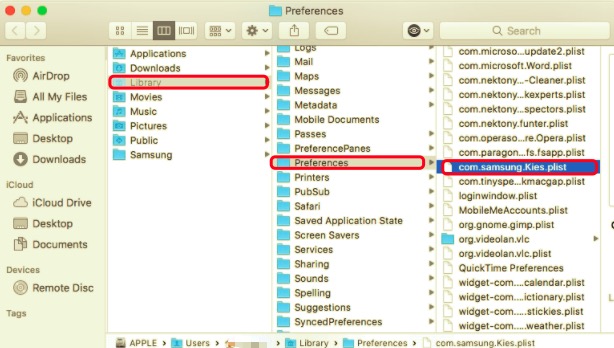
Часть 2. Удалите Kies с Mac с помощью программы удаления.
Второй вариант - использовать программу удаления для удаления Kies на Mac.
- В разделе "Загрузки" откройте "
KiesMac 3-0 Setup.dmg" файл. - Чтобы удалить Kies с вашего Mac, выберите Удалить вариант и нажмите кнопку Да.
- Даже встроенный деинсталлятор Mac Kies оставляет после себя мусорные файлы. Поэтому не забудьте удалить эти файлы перед очисткой корзины.
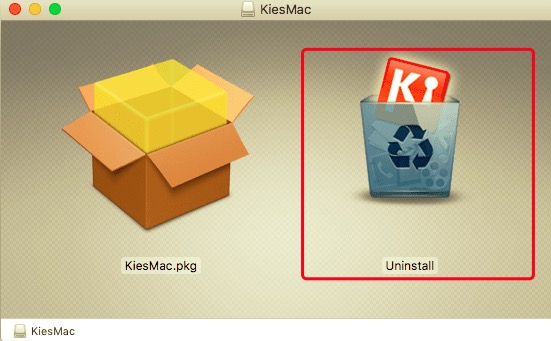
Часть 3. Самый быстрый способ автоматического удаления Kies на Mac
Третий способ удаления Kies наиболее удобен для большинства пользователей. Если вы не можете найти файл деинсталлятора Kies и не хотите тратить время на поиск служебных файлов вручную, настоятельно рекомендуется использовать PowerMyMacдеинсталлятор приложения.
Это самый простой способ удаления приложений с вашего Mac. Ручное удаление Samsung Kies требует компьютерных знаний и настойчивости. Никто не может гарантировать, что этот ручной метод полностью удалит Samsung Kies вместе со связанными с ним ненужными файлами.
Кроме того, незавершенное удаление может оставить много бесполезных и необоснованных элементов, что негативно повлияет на производительность вашего Mac. Чрезмерно несколько бесполезных данных забивают пространство на жестком диске и снижают производительность вашего устройства.
Поэтому настоятельно рекомендуется удалить Samsung Kies через безопасный и профессиональный деинсталлятор который сканирует ваше устройство, обнаруживает все файлы Samsung Kies и полностью удаляет их.
Давайте посмотрим, почему и как автоматически удалить Kies на Mac.
- Приложение PowerMyMac можно загрузить бесплатно. Так что сначала загрузите приложение, установите и откройте его. Он покажет вам текущее состояние вашего Mac, когда вы его запустите.
- Выберите Сканировать из Деинсталлятор приложений орудие труда. Подождите, пока завершится процесс сканирования. Повторно просканируйте все приложения только в случае крайней необходимости.
- Когда все будет просканировано, установленные программы отобразятся слева. Введите название программного обеспечения, которое вы хотите удалить, например Samsung Kies, в поле поиска. Связанные файлы и папки программы появятся справа, когда вы щелкните приложение.
- Выберите все файлы поддержки вы хотите избавиться. Выбирать Чистка чтобы удалить все элементы, которые вы выбрали, после того, как вы дважды проверили файлы.
- Когда вы закончите, появится всплывающее уведомление с текстом «Очистка завершена», означающее, что процедура завершена. Программа Samsung Kies успешно удалена с вашего Mac.

Часть 4. Вывод
Если вы сменили телефон и у вас больше нет устройства Samsung, или если вы просто хотите удалить Samsung Kies по какой-либо причине. Или, если у вас возникли проблемы с программой и вы хотите продолжать ее использовать, удаление и затем выполнение новой чистой установки может решить множество проблем.
В этой статье вы узнали, как удалить Kies на Mac тремя разными способами. Ваши проблемы со сложностью удаления теперь решены, так как это применимо не только к приложению Samsung Kies, но и ко всем нежелательным приложениям, которые вы также можете удалить в будущем.
Мы настоятельно рекомендуем вам загрузить профессиональный инструмент - PowerMyMac так как для завершения процесса требуется всего несколько щелчков мышью и несколько минут. Таким образом, вы получите полное и безопасное удаление Samsung Kies или любого другого приложения.



